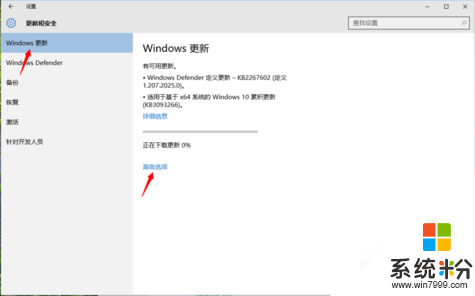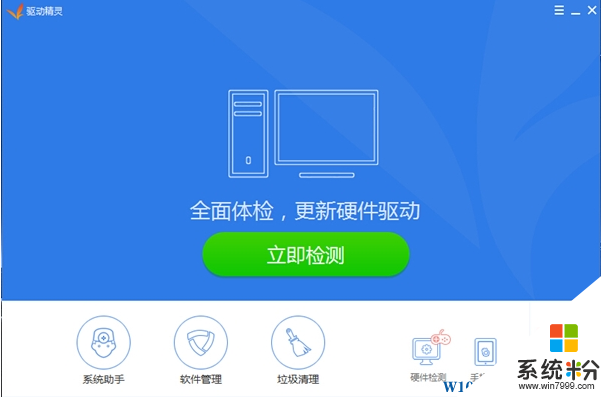Windows10怎麼升級驅動?Win10升級驅動的方法
時間:2017-04-06 來源:互聯網 瀏覽量:
在Win10係統中有時我們要對硬件驅動進行升級讓硬件發揮更好的性能,那麼Windows10怎麼升級驅動?下麵小編分享下幾個Win10下升級驅動的方法。
方法一:Windows自動更新安裝
Win10自動更新功能越來越強大,包括可以為用戶自動安裝好所有的驅動~係統會自動檢測你的硬件型號,然後在線下載後安裝,無需用戶操作,真正一鍵完成。
手動操作方法:開始—設置—更新和恢複—檢查更新
當然有時也會意外安裝到不兼容的驅動,Win10下安裝驅動更新也是強製性的。
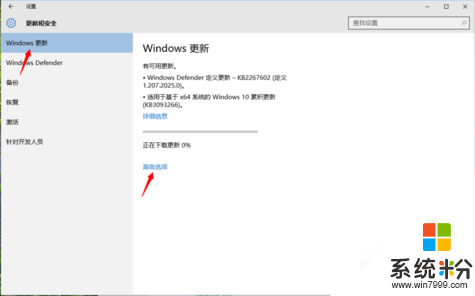
方法二:使用驅動軟件安裝
現在的驅動類軟件有很多,也很成熟可以幫助用戶自動檢測未安裝驅動的硬件並提供合適的驅動程序,市麵上的軟件有 驅動精靈、驅動大師、驅動人生等!大家都可以使用一下,方法就不作具體介紹了,因為確實很簡單。
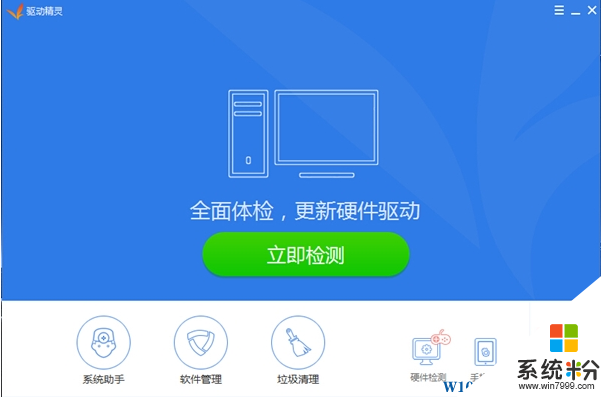
方法三、自己使用電腦驅動光盤或到官網下載相應的驅動進行安裝。
這個是一直以來傳統的安裝方法,難點在於找到硬件對應的驅動程序及對應的係統版本。
PS:從Windows10更新進行驅動升級應該是目前主流的驅動升級方法,雖然目前還有可能出現一些不兼容的情況,不過今後可能會有改善。